Evernote je ažurirao svoju iOS aplikaciju za iOS 7 i uveo novu značajku putem partnerstva s tvrtkom 3M, proizvođačem Post-it Notes među mnogim, mnogim drugim proizvodima širokog raspona. Aplikacija Evernote iOS ima novi način rada fotoaparata koji vam omogućuje snimanje fotografije s pisanom bilješkom (ili kvadratnog dijela bilo koje bilješke koju ste možda zabilježili na bilo kojoj vrsti papira), koja će zatim digitalizirati i učiniti vašu rukom pisanu moguće pretraživati bilješke. Možete dodijeliti radnje bilješkama koje su zabilježene na četiri popularne i svijetle boje Post-it Notes.
Za snimanje bilješke pomoću novog načina rada fotoaparata Post-it Note, dodirnite gumb fotoaparata u izborniku "Upišite brzu bilješku" na dnu zaslona. Zatim dodirnite opciju sivog prikaza Post-it Note lijevo od zadanog načina rada Foto.
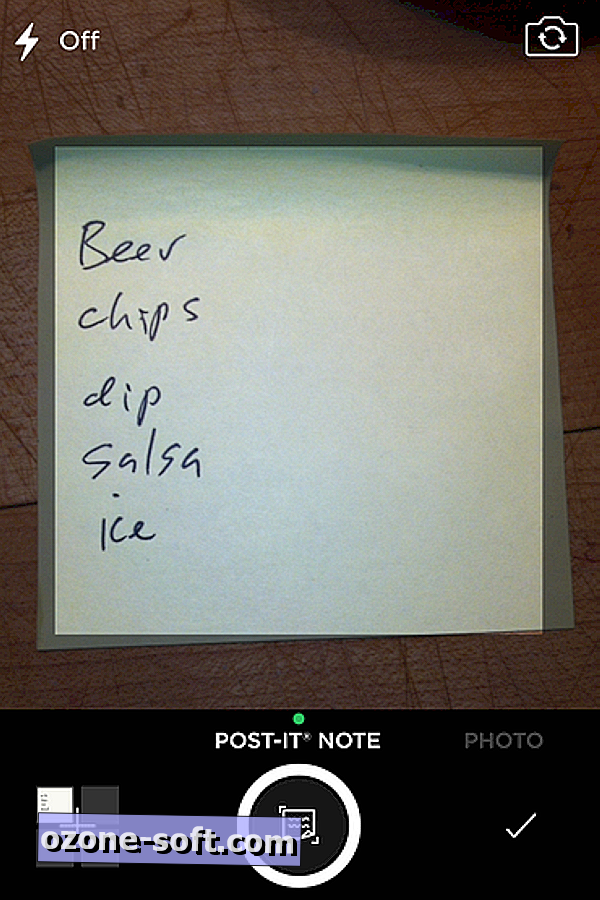
Nakon što ste napravili fotografiju Post-it Note, Evernote je dodaje malu ladicu u donjem lijevom kutu i ostaje u načinu rada Post-it Note. Možete snimiti više fotografija bilješki, a kada završite sesiju snimanja nakon nje, dodirnite kvačicu u donjem desnom kutu. Kada se vratite na početni zaslon tvrtke Evernote, otkrit ćete da su vaše bilješke s digitalnim porukama digitalizirane. Ako pretražujete bilješke za određeni pojam (a vaš rukopis nije previše strašan), otkrit ćete da će Evernote vratiti bilo koji od vaših postova koji sadrže taj pojam.
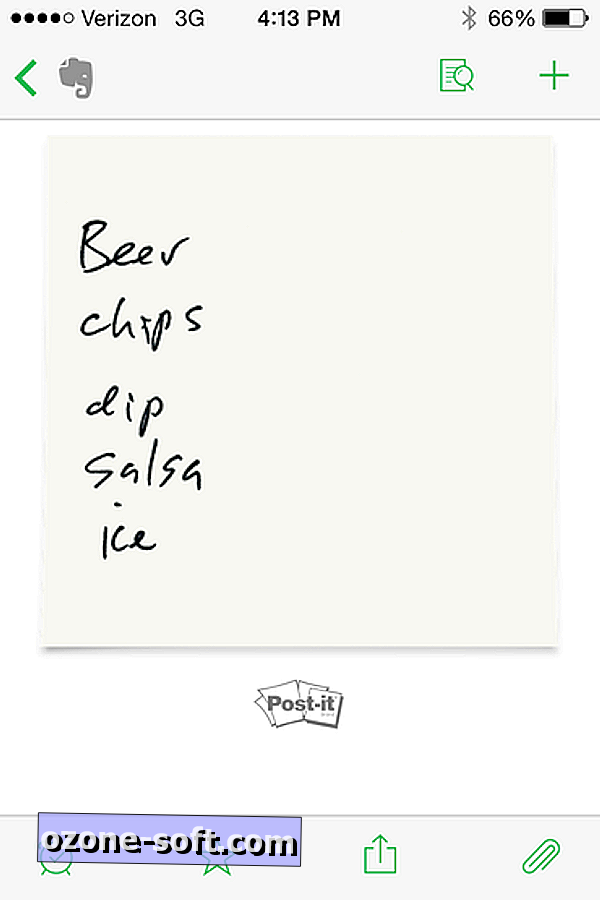
Gore navedene funkcionalnosti funkcionirat će s bilo kojom vrstom papira, Post-it ili na neki drugi način. Dakle, kako je Evernoteovo partnerstvo s faktorom 3M ovdje? Pa, ako ugrizete snimku bilješke na električnu žutu, neonsku ružičastu, električno plavu ili limeade Post-it Note, možete dodijeliti akciju svakoj boji. Na raspolaganju su vam tri akcije: spremanje bilješke u određeno bilježnicu, dodjeljivanje oznake i dodavanje podsjetnika. Na primjer, možete koristiti neon ružičaste bilješke za vaše popise za kupnju i imati Evernote datoteke u bilježnici s popisa za kupnju i dodati podsjetnik.
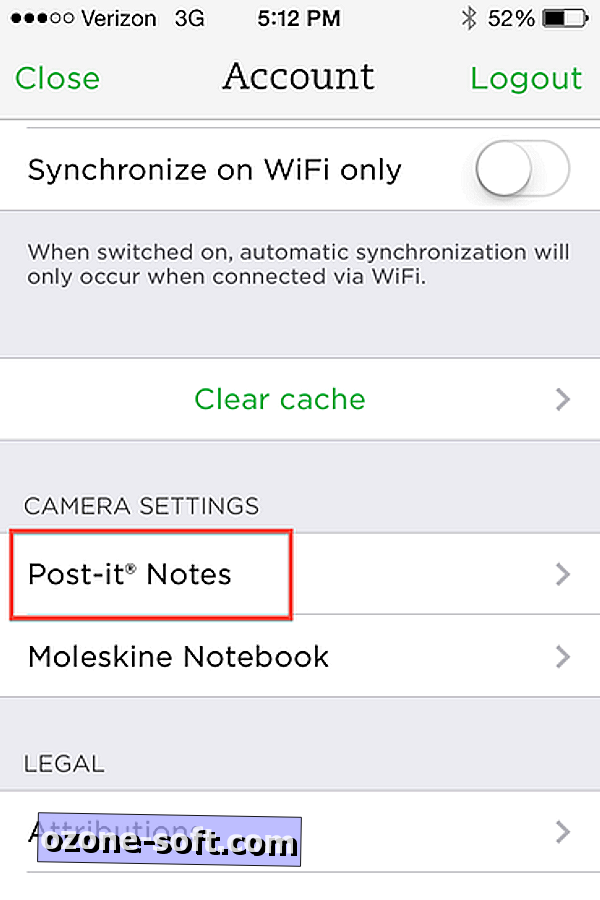
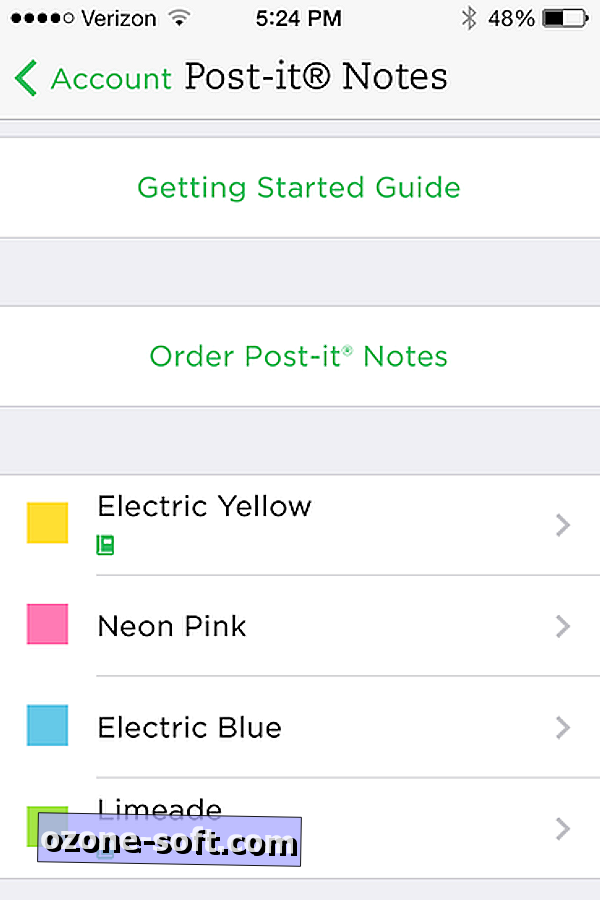
Da biste postavili te radnje za određenu boju Post-it, dodirnite svoje korisničko ime na vrhu početnog zaslona Evernote za pristup postavkama računa. Pomaknite se do odjeljka Camera Settings (Postavke fotoaparata) kada dodirnete Post-it Notes. Ispod veze za narudžbu Post-its iz Evernote tržišta, vidjet ćete četiri boje Post-it. Dodirnite svaku boju kako biste je postavili na automatsko umetanje u određeno bilježnicu, dodavanje oznaka i postavljanje podsjetnika.













Ostavite Komentar